După ce a folosit sistemul de operare mult timp, majoritatea utilizatorilor încep să se plictisească cu ecranul de întâmpinare Windows standard. Dacă se dorește, textul de salut poate fi schimbat cu ușurință în ceva mai plăcut și original.
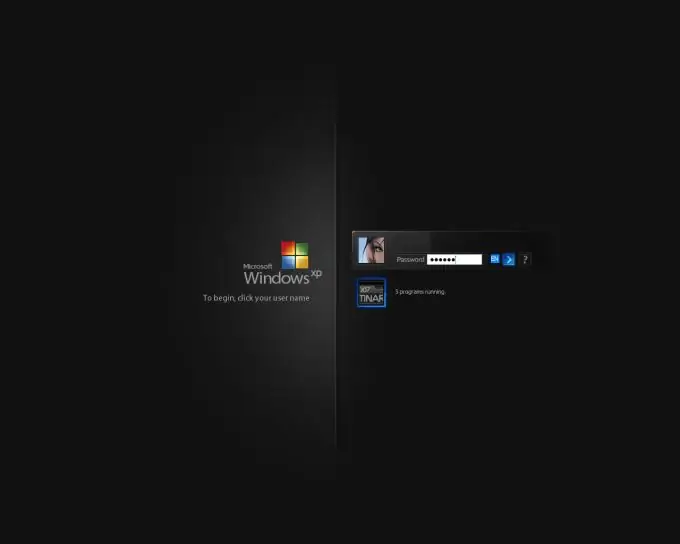
Necesar
computer, program Resuorce Hacker
Instrucțiuni
Pasul 1
Pentru a schimba ecranul de întâmpinare, aveți nevoie de programul Resource Hacker. Acesta servește la modificarea fișierelor de sistem Windows. Programul este gratuit, îl puteți găsi cu ușurință pe Internet. Instalați programul pe hard disk și rulați-l.
Pasul 2
Faceți o copie a fișierului logonui.exe. Acest fișier este în întregime responsabil pentru apariția ecranului de întâmpinare. Se află în folderul system32 din directorul de sistem Windows. Salvați o copie într-un loc sigur. În cazul modificărilor nedorite, puteți reveni cu ușurință la ecranul de boot anterior, restaurând o copie a fișierului.
Pasul 3
În fereastra programului, deschideți fila Fișier și selectați Deschidere. Se va deschide o casetă de dialog în care specificați calea către fișierul logonui.exe și faceți clic pe „Deschidere”. Patru categorii se vor deschide în stânga - deschideți categoria Tabel de șiruri. Apoi, selectați folderul 1 și deschideți elementul 1049 în el. Deschizându-l, veți vedea conținutul fișierului de sistem.
Pasul 4
Găsiți cuvântul „Salut” în conținut (situat în jurul celei de-a șaptea linii). Aceasta apare atunci când sistemul pornește. Înlocuiți-l cu orice cuvânt sau expresie pe care doriți să îl vedeți la pornire. Vă rugăm să rețineți că ghilimelele trebuie salvate, altfel modificările nu vor fi salvate. Aici puteți modifica, de asemenea, dimensiunea fontului și fontul în sine pentru textul de salut.
Pasul 5
După efectuarea modificărilor, faceți clic pe butonul Compilare script - se află în partea de sus a paginii de conținut. Apoi, salvați fișierul logonui.exe în sine deschizând meniul Fișier și alegând elementul Salvare. Când salvați fișierul, Windows vă va avertiza despre pericolele modificării documentelor de sistem. Refuzați oferta pentru a restabili fișierul vechi și reporniți computerul. Când îl reporniți, veți vedea un ecran de întâmpinare modificat.






